功能
- 提供了强劲的、易于使用的命令行界面。
- 可横向和纵向分割窗口。
- 窗格可以自由移动和调整大小,或直接利用四个预设布局之一。
- 支持 UTF-8 编码及 256 色终端。
- 可在多个缓冲区进行复制和粘贴。
- 可通过交互式菜单来选择窗口、会话及客户端。
- 支持跨窗口搜索。
- 支持自动及手动锁定窗口。
安装:
sudo apt-get install tmux
或下载源码包安装
-- 基本使用
-
- tmux # 运行 tmux -2 以256终端运行
- C-b d # 返回主 shell , tmux 依旧在后台运行,里面的命令也保持运行状态
- tmux ls # 显示已有tmux会话(C-b s)
- tmux attach-session -t 数字 # 选择tmux
- tmux new-session -s session-name
- tmux kill-session -t session-name
tmux架构图:
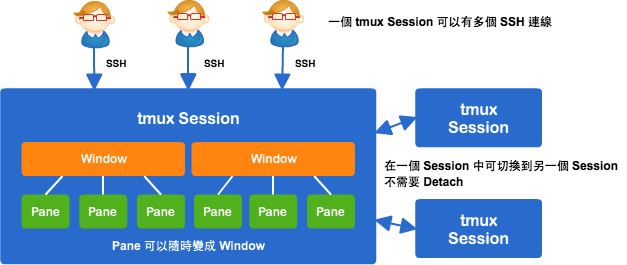
tmux使用C/S模型构建,主要包括以下单元模块:
- 一个tmux命令执行后启动一个tmux服务
- 一个tmux服务可以拥有多个session,一个session可以看作是tmux管理下的伪终端的一个集合
- 一个session可能会有多个window与之关联,每个window都是一个伪终端,会占据整个屏幕
- 一个window可以被分割成多个pane
tmux的配置:
~/.tmux.conf (以下主要的作用:修改tmux命令激活按键为ctrl+c,)
set-option -g base-index 1
set-option -g display-time 5000
set-option -g repeat-time 1000
set-option -g status-keys vi
set-option -g status-right "#(date +%H:%M' ')"
set-option -g status-right-length 10
set-option -g status-utf8 on
set-window-option -g mode-keys vi
set-window-option -g utf8 on
set-option -g prefix C-a
unbind-key C-b
bind-key C-a send-prefix
bind-key z kill-session
bind-key h select-layout even-horizontal
bind-key v select-layout even-vertical
tmux的使用问题:
使用putty连接到远程的机器是,需要设置windows->Translation->Remote characters set 为UTF-8, 否则tmux的windows中pane的间隔线显示有问题。
在修改tmux的conf后,需要重启tmux服务, 此时需要ctrl+c / : kill-server。
在多个panes的时候拷贝粘贴是个问题,需要ctrl+c / [ 进入复制模式。
tmux的常用按键:
tmux #开启tmux
tmux ls #列出会话
tmux attach -t session #进入某个会话
tmux -r 连接上次断开的session
C-b d 临时断开session 断开以后,还可以连上的哟:)
C-b c 创建一个新的window
C-b 数字 直接跳到你按的数字所在的window
C-b " 在下边分割出来一个pane
C-b % 在右边分割出来一个pane
C-b o 在多个panes中切换
C-b x 关闭当前光标处的pane
更多的快捷键:
Ctrl+b #激活控制台;此时以下按键生效
系统操作
? #列出所有快捷键;按q返回
d #脱离当前会话;这样可以暂时返回Shell界面,输入tmux attach能够重新进入之前的会话
D #选择要脱离的会话;在同时开启了多个会话时使用
Ctrl+z #挂起当前会话
r #强制重绘未脱离的会话
s #选择并切换会话;在同时开启了多个会话时使用
: #进入命令行模式;此时可以输入支持的命令,例如kill-server可以关闭服务器
[ #进入复制模式;此时的操作与vi/emacs相同,按q/Esc退出
~ #列出提示信息缓存;其中包含了之前tmux返回的各种提示信息
窗口操作
c #创建新窗口 注意不是新的pane(窗格)
& #关闭当前窗口
数字键 #切换至指定窗口
p #切换至上一窗口
n #切换至下一窗口
l #在前后两个窗口间互相切换
w #通过窗口列表切换窗口
, #重命名当前窗口;这样便于识别
. #修改当前窗口编号;相当于窗口重新排序
f #在所有窗口中查找指定文本
面板操作
” #将当前面板平分为上下两块
% #将当前面板平分为左右两块
x #关闭当前面板
! #将当前面板置于新窗口;即新建一个窗口,其中仅包含当前面板
Ctrl+方向键 #以1个单元格为单位移动边缘以调整当前面板大小
Alt+方向键 #以5个单元格为单位移动边缘以调整当前面板大小
Space #在预置的面板布局中循环切换;依次包括even-horizontal、even-vertical、main-horizontal、main-vertical、tiled
q #显示面板编号
o #在当前窗口中选择下一面板
方向键 #移动光标以选择面板
{ #向前置换当前面板
} #向后置换当前面板
Alt+o #逆时针旋转当前窗口的面板
Ctrl+o #顺时针旋转当前窗口的面板
Ctrl-b t 很酷的一个时钟。
转自http://www.cnblogs.com/itech/archive/2012/12/17/2822170.html